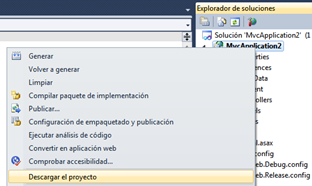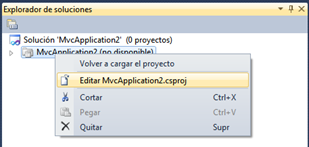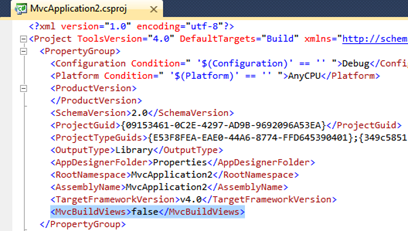- Información sobre configuración de la aplicación
- Información sobre el entorno
- Métodos ejecutados
- Metadatos detallados de las clases del modelo
- Información enviada en la petición
- Tabla de rutas completa
- Valores retornados en las variables de servidor
- Información almacenada en variables de sesión
- Vistas completas y parciales cargadas en la respuesta
- Peticiones Ajax realizadas desde el cliente
 Una vez instalado en nuestra aplicación y activado (más adelante veremos cómo), aparecerá en la esquina inferior de todas nuestras las páginas un icono representando un ojo cuya pulsación abrirá el interfaz de Glimpse, que como se aprecia en la siguiente captura, es bastante similar a Firebug o las developer tools de otros navegadores:
Una vez instalado en nuestra aplicación y activado (más adelante veremos cómo), aparecerá en la esquina inferior de todas nuestras las páginas un icono representando un ojo cuya pulsación abrirá el interfaz de Glimpse, que como se aprecia en la siguiente captura, es bastante similar a Firebug o las developer tools de otros navegadores:
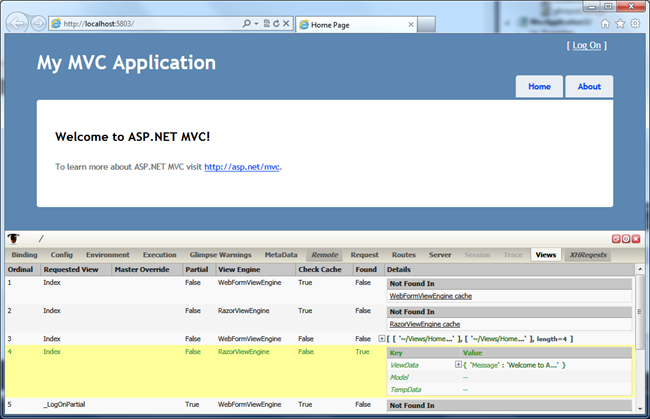
Observad que Glimpse ocupa toda la zona inferior, y aunque podría parecer lo contrario, es puro HTML y no un complemento del navegador como ocurre con las herramientas anteriormente citadas. Todo lo que vemos es creado por el componente cliente de Glimpse e introducido en la página actual 🙂
Arquitectura
Glimpse está compuesto por los siguientes elementos:
- Glimpse Server Module, el componente encargado de recolectar información de depuración en servidor.
- Glimpse Client Side Viewer, encargado de obtener la información de depuración desde el módulo servidor y mostrar el interfaz de usuario que permite su estudio.
- Glimse Protocol, el protocolo que permite el intercambio de información entre servidor y cliente.
En la actualidad, el componente de servidor exige ASP.NET 4, aunque se está trabajando en una versión compatible con ASP.NET 3.5. Además, el servidor donde se ejecute debe disponer de la versión 3 del framework MVC en el caché de ensamblados para que funcione, independientemente de si queremos utilizarlo para depurar aplicaciones MVC o Webforms, debido a una serie de dependencias que serán eliminadas en próximas versiones de la herramienta.
Sin embargo, el objetivo final de Glimpse es bastante más ambicioso: aunque la implementación actual está muy ligada a la tecnología .NET, su arquitectura modular hará posible la aparición de componentes de servidor para cualquier tecnología, como PHP o RoR. Éstos se comunicarán con el lado cliente mediante Glimpse Protocol, que es ajeno a la tecnología utilizada en servidor.
El componente de cliente, por su parte, es capaz de obtener datos de depuración generados en servidor y representados en Glimpse Protocol, y mostrarlo integrado en la página. Es importante saber que este cliente está construido sobre jQuery, por lo que la página donde vayamos a utilizarlo debe cargar esta biblioteca de scripts previamente para que todo funcione correctamente.
El diseño del visor se ha conceptualizado, además, para que sea extensible: será posible añadir plugins que den soporte a características avanzadas, como pestañas para mostrar información específica de plataformas o CMS como Sharepoint u Orchad, autenticación para acceder a la información de depuración, etc.
Instalación y puesta en marcha de Glimpse
Este apartado, que describe la instalación de Glimpse en nuestro proyecto ASP.NET MVC o Webforms, podría ser realmente extenso de no ser por Nuget. Glimpse depende de otros paquetes como Castle.Core, Castle.DynamicProxy o Log4net y la descarga e instalación manual de estos componentes podría acabar con la paciencia de cualquiera. Afortunadamente esta joya nos va a poner la tarea bastante fácil 🙂
Desde la consola Nuget, accesible a través del menú Herramientas > Library Package Manager > Package Manager Console, podemos dejarlo listo en segundos simplemente introduciendo el comando install-package como sigue:
Each package is licensed to you by its owner. Microsoft is not responsible for, nor does it grant any licenses to, third-party packages. Some packages may include dependencies which are governed by additional licenses. Follow the package source (feed) URL to determine any dependencies.
Package Manager Console Host Version 1.3.20419.9005
Type 'get-help NuGet' to see all available NuGet commands.
PM> install-package glimpse
[...]
Successfully installed 'log4net 1.2.10'.
Successfully installed 'NLog 1.0.0.505'.
Successfully installed 'Castle.Core 1.2.0'.
Successfully installed 'Castle.DynamicProxy 2.2.0'.
Successfully installed 'Glimpse 0.80'.
Successfully added 'log4net 1.2.10' to DemoGlimpse.
Successfully added 'NLog 1.0.0.505' to DemoGlimpse.
Successfully added 'Castle.Core 1.2.0' to DemoGlimpse.
Successfully added 'Castle.DynamicProxy 2.2.0' to DemoGlimpse.
Successfully added 'Glimpse 0.80' to DemoGlimpse.
PM>
Tras introducir la orden de instalación, Nuget descargará e instalará el paquete Glimpse, junto con todas sus dependencias, en nuestro proyecto.
El siguiente paso es acudir a la pantalla de configuración de Glimpse con objeto de activarlo para nuestro sitio web. Para ello, simplemente tenemos que lanzar nuestro proyecto y acudir a la dirección /glimpse/config, donde encontraremos el botón de activación “Turn Glimpse On”:
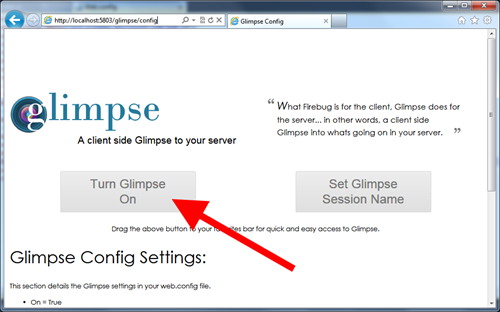
 A partir de ese momento, Glimpse estará activo en nuestro proyecto, y podremos comenzar a depurar nuestro sitio Web. Como comentaba al principio, pulsando el icono que aparecerá en la esquina inferior izquierda de todas las páginas, accederemos al visor de información de depuración.
A partir de ese momento, Glimpse estará activo en nuestro proyecto, y podremos comenzar a depurar nuestro sitio Web. Como comentaba al principio, pulsando el icono que aparecerá en la esquina inferior izquierda de todas las páginas, accederemos al visor de información de depuración.
Como en el caso de Firebug, Developer Tools de IE y otros, esta información aparece dividida en pestañas, como se puede apreciar en la siguiente captura de pantalla:
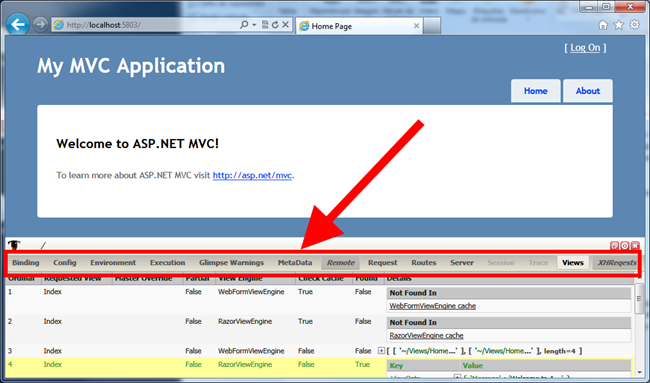
A continuación se describe lo que podemos encontrar en cada una de estas pestañas, exceptuando “Binding”, que aún no está implementada, y “Glimpse warnings”, que muestra avisos internos de la propia herramienta.
Pestaña “Config”
En esta pestaña tendremos acceso a la configuración de la aplicación, o en otras palabras, obtendremos una vista estructurada de determinados parámetros indicados en el web.config. Así, tendremos acceso detallado a parámetros definidos en la sección appSettings, cadenas de conexión, configuración del elemento customErrors y al modo de autenticación utilizado en el sitio.
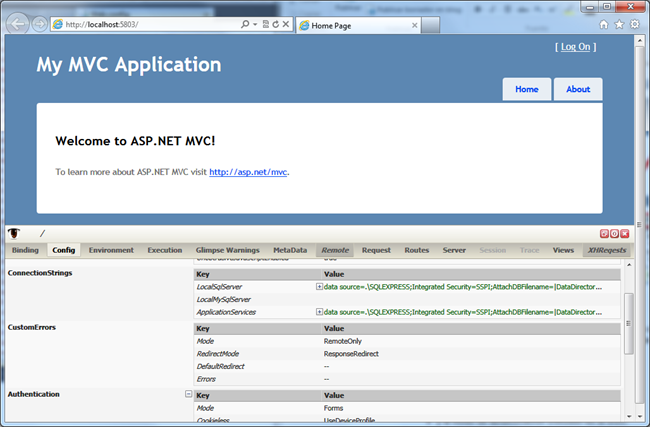
Pestaña “Environment”
Aquí podemos consultar diversos datos sobre el entorno en el que se está ejecutando nuestra aplicación, como el nombre de la máquina, sistema operativo, versión del framework, servidor web, ensamblados cargados, etc.
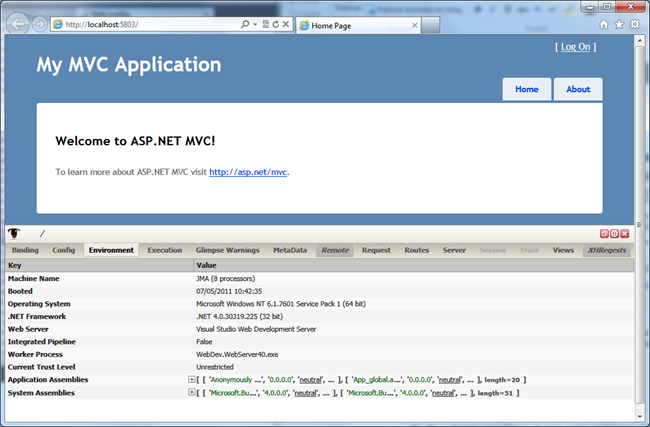
Pestaña “Execution”
Esta interesante pestaña nos muestra información sobre los métodos que han sido ejecutados para procesar la petición, tanto en el controlador como en los filtros aplicables a la acción. Curiosamente, también encontraremos en esta pestaña los métodos no ejecutados en éstos.
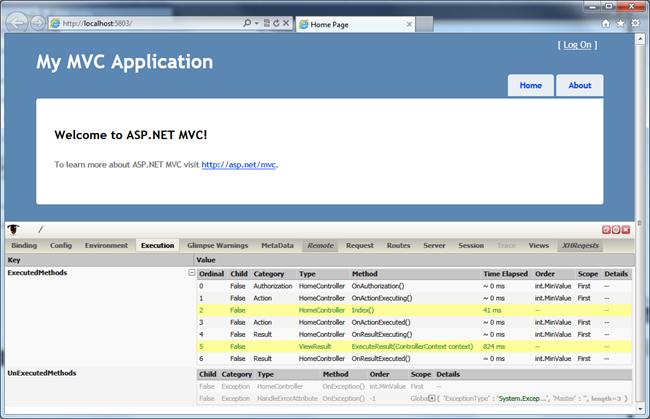
Como se puede observar en la captura, también ofrece información sobre el orden de ejecución y el tiempo de proceso consumido por de cada uno de estos métodos, lo que nos puede ayudar a detectar cuellos de botella.
Pestaña “Metadata”
Facilita el análisis de los metadatos asociados a la información suministrada desde el controlador a la vista a través de la propiedad Model. En ellos veremos, con todo lujo de detalles y por cada propiedad las descripciones textuales, reglas básicas de validación y formato, el tipo de datos, etc.
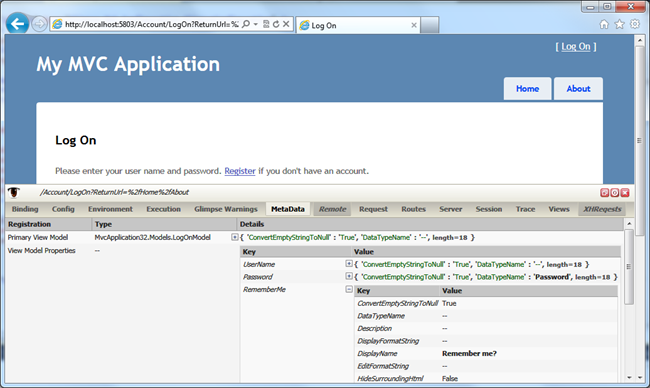
Pestaña “Remote”
Aunque no parece funcionar de forma correcta, o al menos no de la forma en que uno podría esperar, esta pestaña permite acceder a las peticiones realizadas por clientes del sitio web, y lanzarlas de nuevo para observar su información de depuración a través del resto de pestañas.
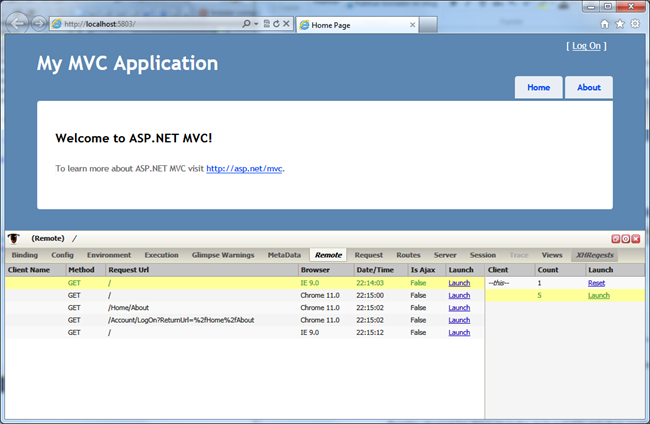
Pestaña “Request”
Permite observar los datos enviados en la petición actual en cookies, como campos de formulario, o en la querystring.
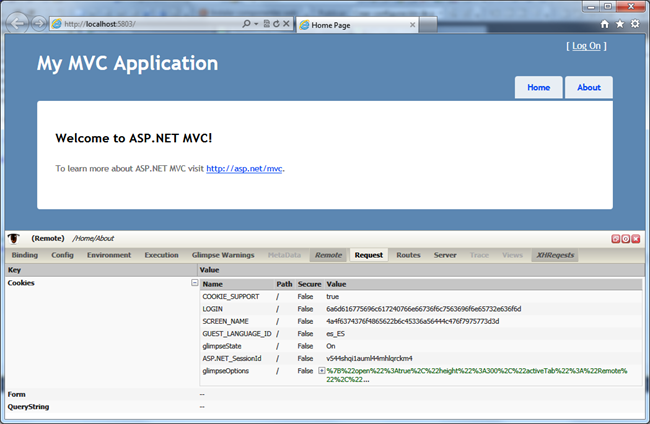
Pestaña “Routes”
Para mi gusto, una de las pestañas más interesantes que ofrece Glimpse. Nos permite consultar la tabla de rutas completa, conocer cuál de las rutas ha sido elegida para procesar la petición, y los valores para cada uno de sus parámetros.
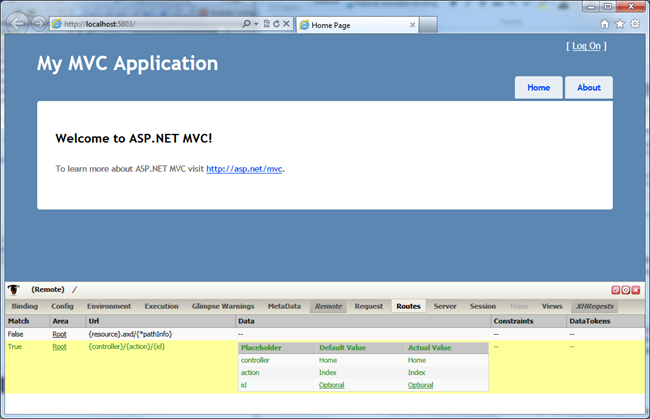
Si ya habéis estado trabajando con la última versión de RouteDebugger de Phil Haack, esta herramienta os sonará bastante, pues se parece bastante. Si todavía no lo habéis hecho, no dejéis de probarla, pues os ayudará mucho cuando os encontréis con peticiones que acaban siendo rutadas aparentemente de forma incomprensible.
Pestaña “Server”
En esta sección tendremos acceso a las variables HTTP enviadas en la respuesta del servidor.
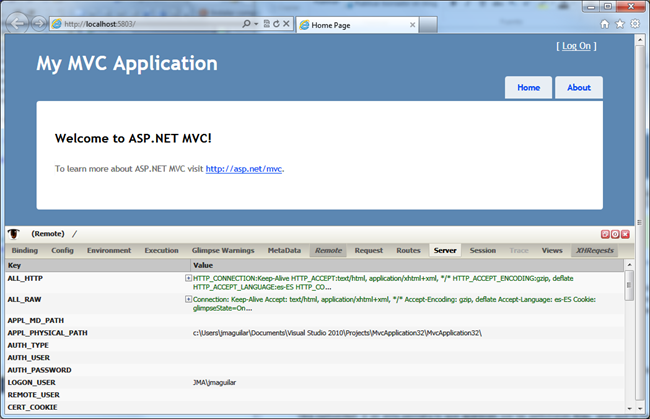
Pestaña “Session”
Aquí se nos ofrece información muy interesante: los datos almacenados en variables de sesión para el usuario actual. Podremos ver la clave de búsqueda en la colección Session, el valor almacenado y el tipo de éste.
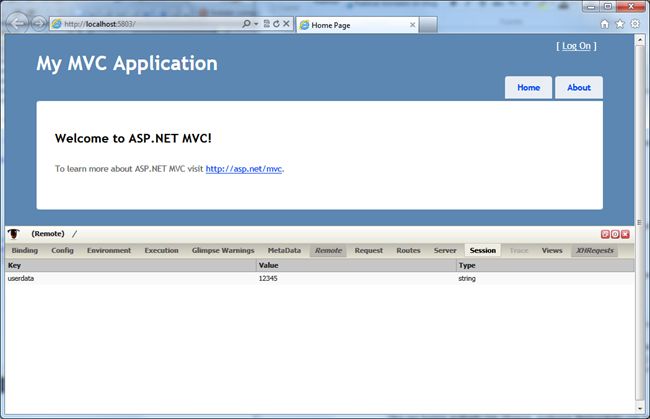
Pestaña “Trace”
En esta pestaña tendremos acceso a la información de depuración generada por la propia aplicación utilizando los métodos de trazas disponibles en System.Diagnostics. Es decir, podemos llamar desde desde el código al método Trace.WriteLine() para escribir mensajes de depuración que después consultaremos desde este punto.
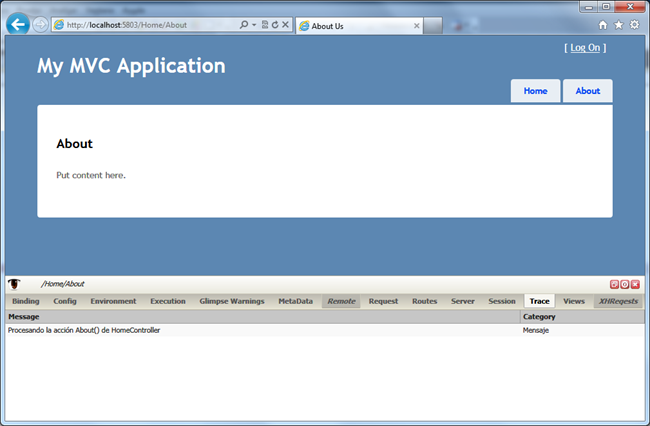
Pestaña “Views”
Esta pestaña nos permite, en primer lugar, consultar información sobre el proceso de localización de las vistas, tanto completas como parciales, por parte de los distintos view engines registrados en el sistema. Como se puede observar en la siguiente captura de pantalla, las dos líneas destacadas con las vistas utilizadas para componer la página actual, el resto son los intentos de localización que se han realizado de forma infructuosa.

Además, en cada una de las vistas procesadas tendremos acceso a la información que le está siendo suministrada desde el controlador a través de los diccionarios ViewData y TempData, y de la propiedad Model:
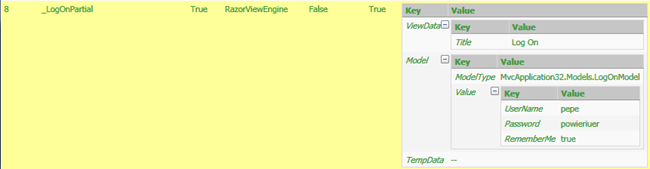
Pestaña “XHRequests”
En ella podremos consultar en tiempo real las peticiones Ajax que están siendo realizadas. Pulsando el enlace “launch” asociado a cada una de ellas, podemos acceder a la información de depuración del proceso de dicha petición accediendo a la pestaña que nos interese.
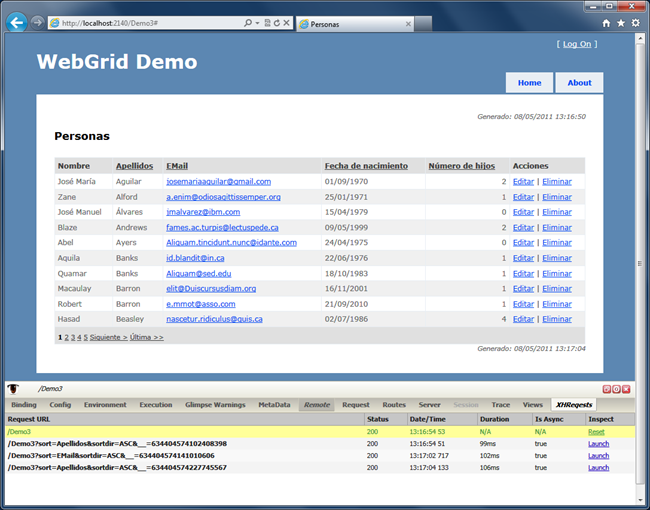
Una curiosidad: si en esta pestaña lo que aparecen son las peticiones Ajax, ¿por qué la han llamado “XHRequest”, y no “Ajax”? La respuesta la encontramos en un twit de uno de sus creadores: en la versión actual del cliente las pestañas salen ordenadas alfabéticamente, y no quería que ésta fuera la primera 😀
Glimpse plugins
Aunque aún es pronto (recordad que Glimpse es todavía una beta), la arquitectura pluggable del producto hará posible la aparición de extensiones del producto que nos permitirán obtener más datos de depuración, y adaptarlo a plataformas específicas.
Un ejemplo lo podemos encontrar ya en “Glimpse Dependencies Plugin”, un componente que podemos instalar directamente desde Nuget (“install-package glimpse-dependencies”). Se trata de una extensión que añade una pestaña adicional en el cliente, que ofrece información sobre el proceso de resolución de dependencias que utilizan el sistema incorporado en MVC 3:
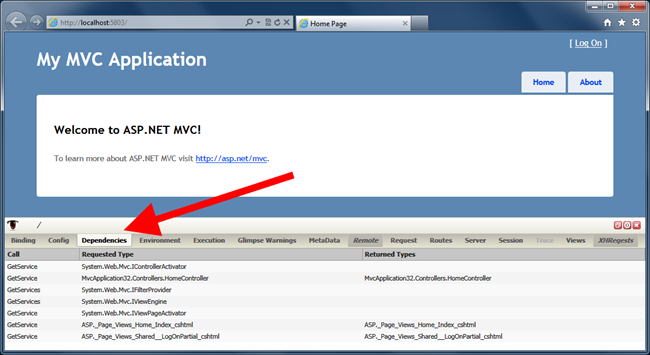
Desinstalación de Glimpse
Una vez hemos acabado con Glimpse, podemos desinstalarlo con total sencillez, de la misma forma que lo instalamos. Utilizaremos esta vez el comando uninstall-package, e indicaremos que deseamos eliminar también las dependencias que instalamos con él en su momento:
PM> Uninstall-Package -RemoveDependencies glimpse
Successfully removed 'Glimpse 0.80' from WebSCCB.
Successfully removed 'Castle.DynamicProxy 2.2.0' from WebSCCB.
Successfully removed 'Castle.Core 1.2.0' from WebSCCB.
Successfully removed 'NLog 1.0.0.505' from WebSCCB.
Successfully removed 'log4net 1.2.10' from WebSCCB.
Successfully uninstalled 'Glimpse 0.80'.
Successfully uninstalled 'Castle.DynamicProxy 2.2.0'.
Successfully uninstalled 'Castle.Core 1.2.0'.
Successfully uninstalled 'NLog 1.0.0.505'.
Successfully uninstalled 'log4net 1.2.10'.
PM>
Tras esta operación, nuestro proyecto volverá a estar igual que como lo teníamos. No me canso de decirlo: Nuget es una maravilla 🙂
Conclusión
Sin duda, Glimpse es una herramienta realmente interesante para los que trabajamos con ASP.NET MVC y, aunque actualmente en menor medida, con Webforms, que nos ofrecerá una perspectiva de lo que ocurre en el servidor hasta ahora imposible de obtener de forma tan sencilla, y que nos puede ayudar bastante depurar nuestros sistemas.
La facilidad y limpieza con la que la instalamos y desinstalamos en nuestros proyectos gracias a Nuget hace que sea realmente cómodo contar con ella cuando la necesitemos y volver al estado original cuando ya no sea necesaria.
Por poner alguna pega, aún se trata de un producto en beta, y que aún no implementa todas las funcionalidades. También se echa en falta algo de documentación que ayude a averiguar el significado de determinadas opciones, pero entiendo que esto llegará conforme vaya madurando.
En fin: descargadlo, probadlo, y veréis como os gusta.
Publicado en: Variable not found.
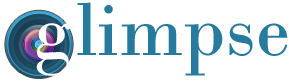 Ya estuvimos viendo la herramienta Glimpse, un interesantísimo complemento que nos puede ayudar bastante a depurar nuestras aplicaciones, ofreciéndonos una visión muy completa de lo que ocurre en el servidor desde que recibe una petición hasta que la responde.
Ya estuvimos viendo la herramienta Glimpse, un interesantísimo complemento que nos puede ayudar bastante a depurar nuestras aplicaciones, ofreciéndonos una visión muy completa de lo que ocurre en el servidor desde que recibe una petición hasta que la responde.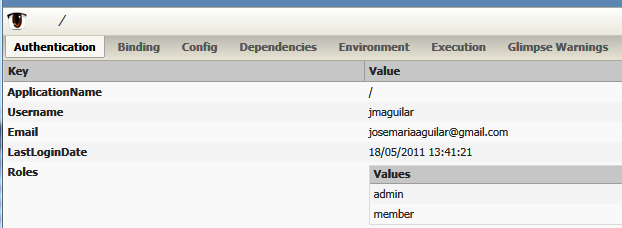
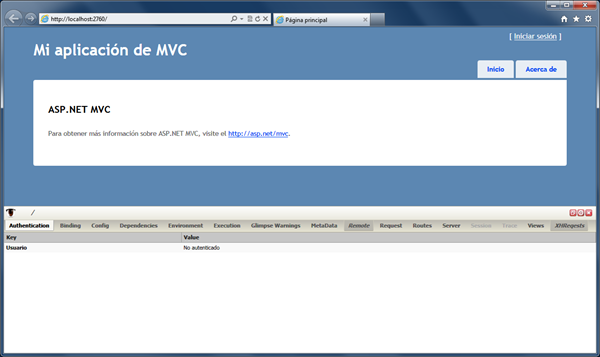
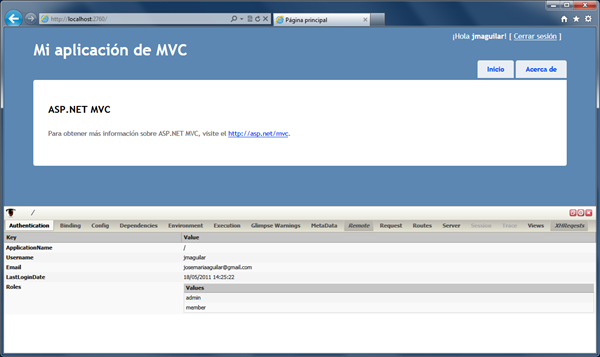
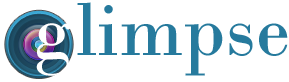 Tenía ya ganas de echar un vistazo en profundidad a esta herramienta de depuración para ASP.NET MVC y WebForms cuya difusión y número de buenas críticas en las últimas semanas ha sido brutal.
Tenía ya ganas de echar un vistazo en profundidad a esta herramienta de depuración para ASP.NET MVC y WebForms cuya difusión y número de buenas críticas en las últimas semanas ha sido brutal. 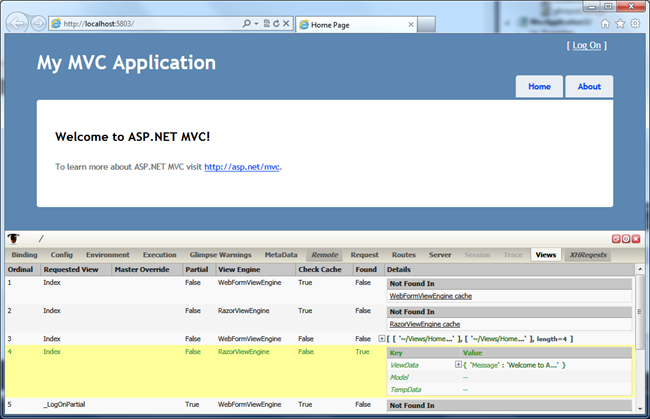
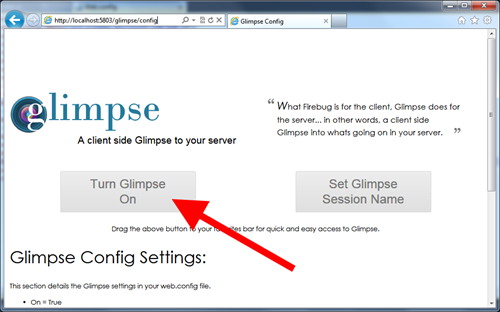
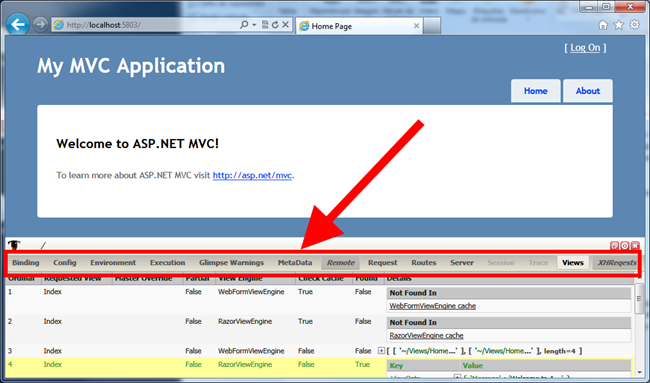
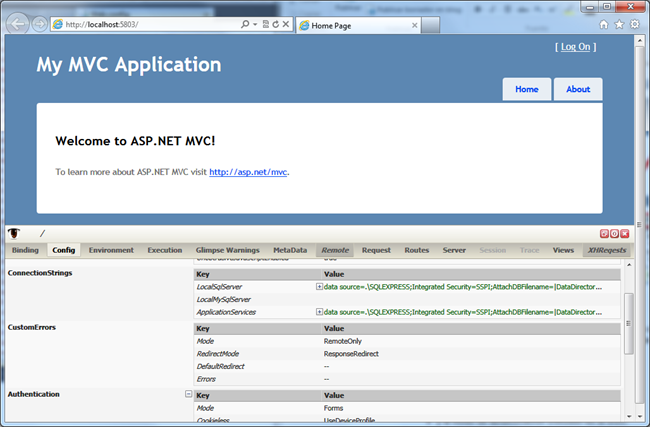
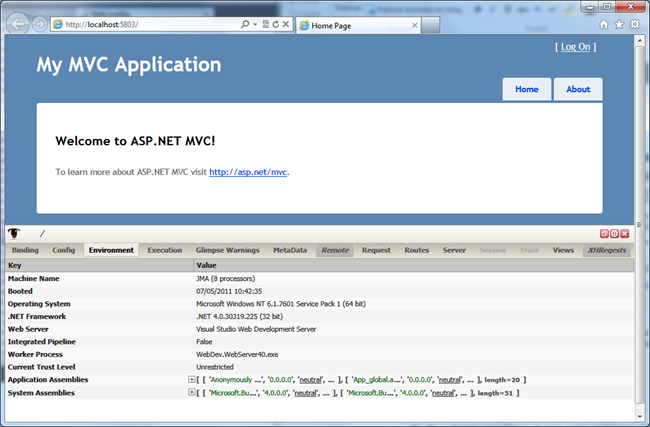
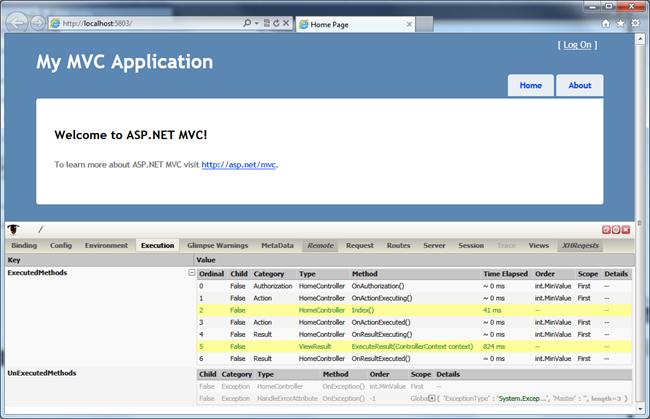
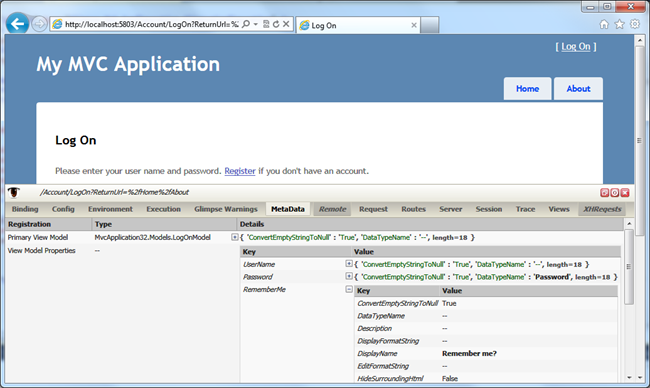
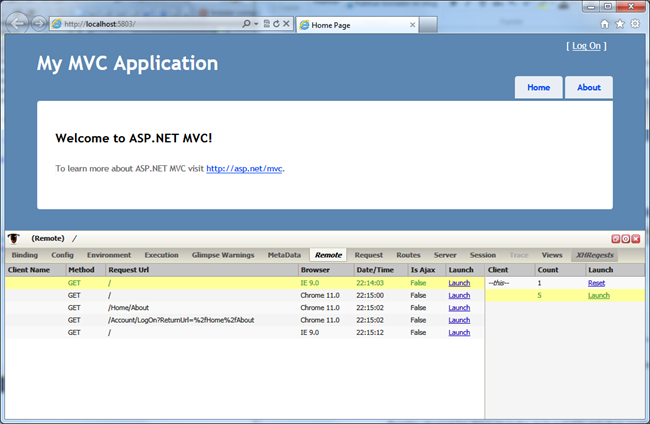
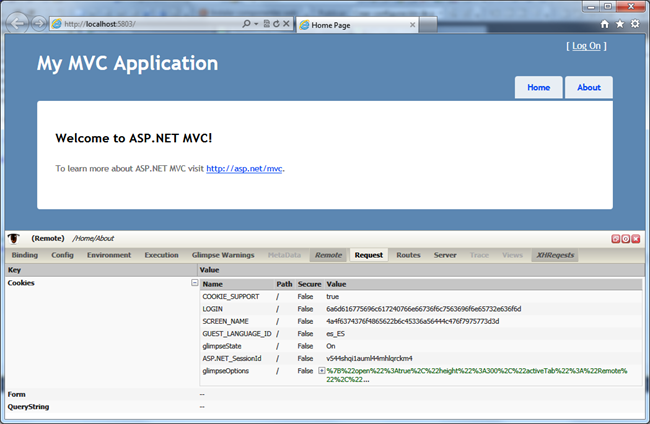
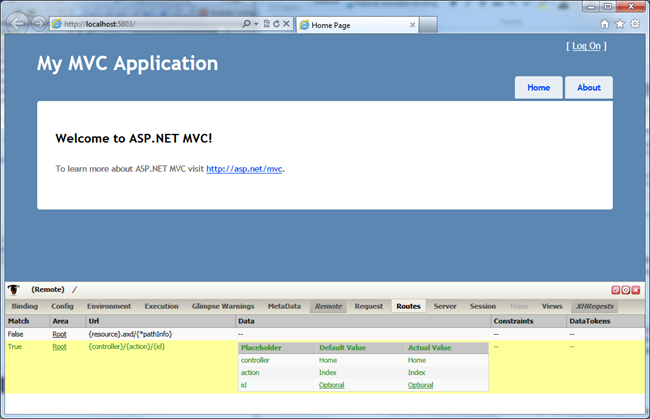
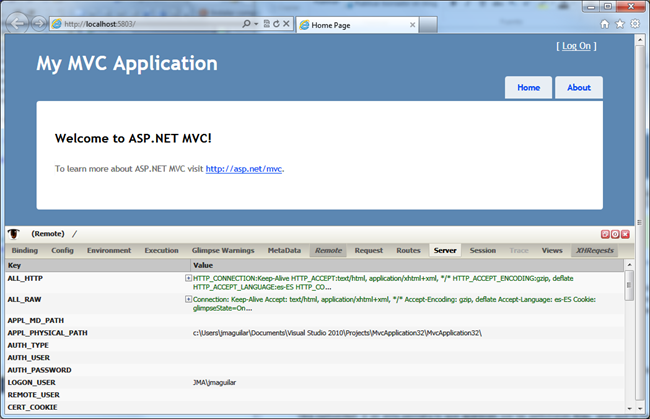
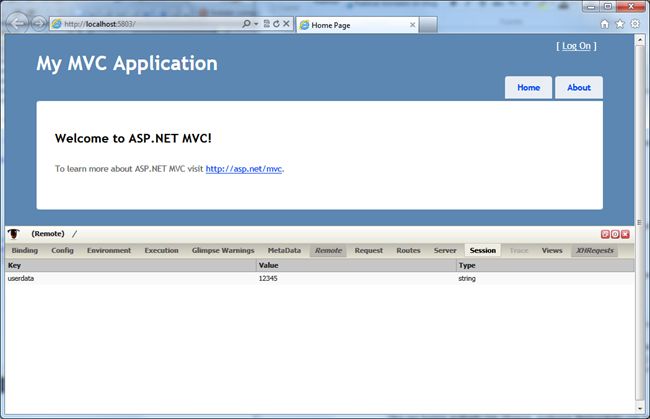
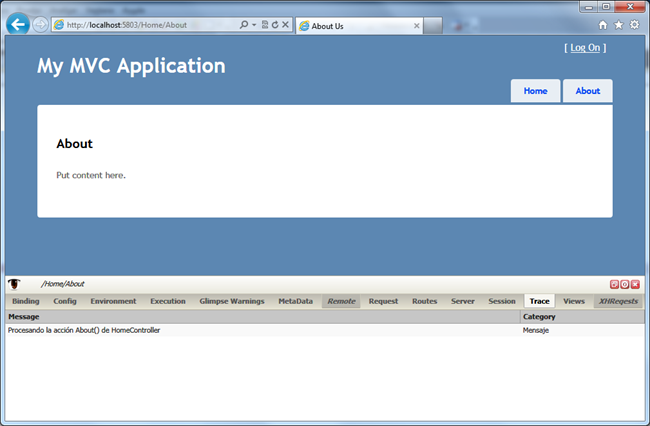

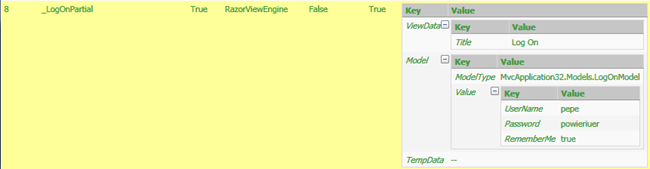
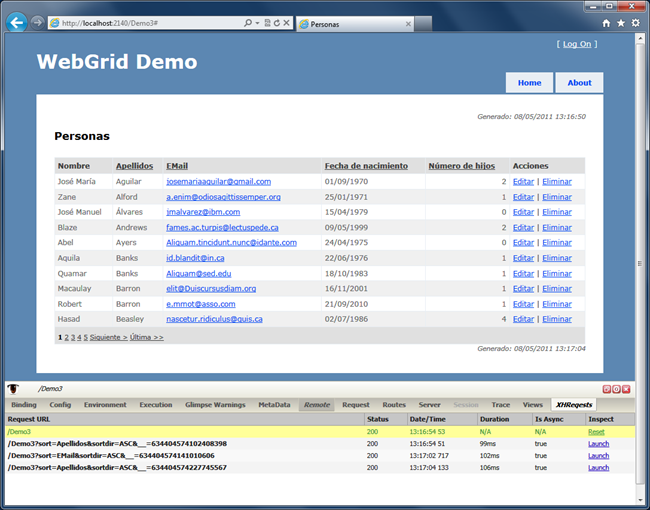
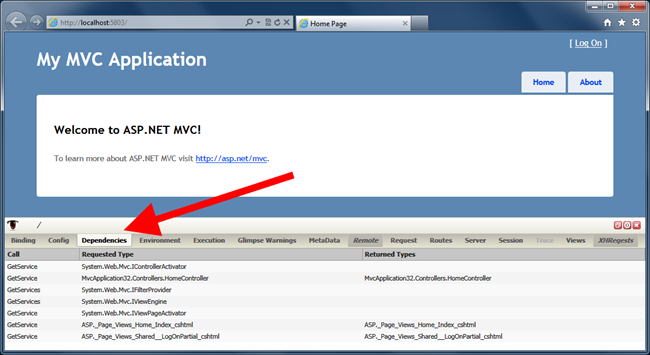
 Hace unos días me llegaba, vía
Hace unos días me llegaba, vía 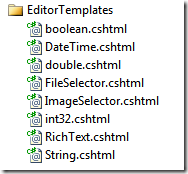 Su uso es muy sencillo. Si tenemos una propiedad del modelo, por ejemplo
Su uso es muy sencillo. Si tenemos una propiedad del modelo, por ejemplo 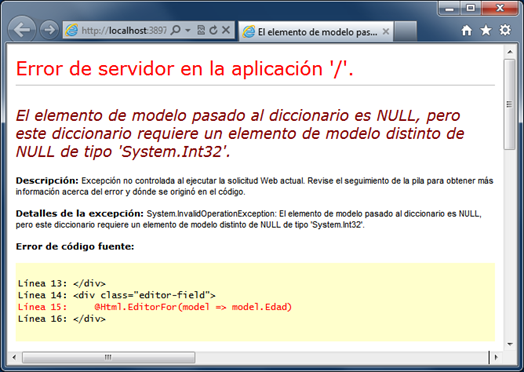
 Si a día de hoy hay algo
Si a día de hoy hay algo 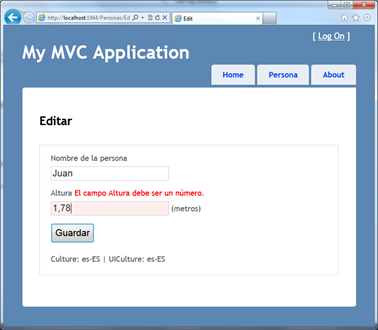 El problema radica en que el plugin jQuery Validate utiliza únicamente el punto como separador de decimales, por lo que la validación en cliente de valores de tipo decimal, float o double que utilicen la coma finalizará siempre en un error e impedirá el envío del formulario, como puede observarse en la captura de pantalla de la derecha.
El problema radica en que el plugin jQuery Validate utiliza únicamente el punto como separador de decimales, por lo que la validación en cliente de valores de tipo decimal, float o double que utilicen la coma finalizará siempre en un error e impedirá el envío del formulario, como puede observarse en la captura de pantalla de la derecha.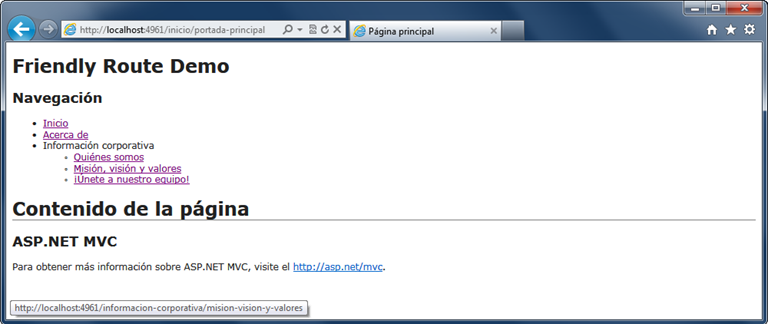
 ASP.NET MVC utiliza los mismos mecanismos de ASP.NET para la implementación de sitios web localizados, por lo que podemos utilizar los clásicos recursos definidos en la carpeta
ASP.NET MVC utiliza los mismos mecanismos de ASP.NET para la implementación de sitios web localizados, por lo que podemos utilizar los clásicos recursos definidos en la carpeta 
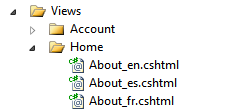 La idea, como se muestra en la captura de pantalla de la derecha, es modificar ligeramente la convención de nombrado de archivos de vistas del framework para incluir el código del idioma en que está escrito su contenido.
La idea, como se muestra en la captura de pantalla de la derecha, es modificar ligeramente la convención de nombrado de archivos de vistas del framework para incluir el código del idioma en que está escrito su contenido. Y finalmente, por si os interesara ver todo esto en funcionamiento, he dejado
Y finalmente, por si os interesara ver todo esto en funcionamiento, he dejado  Hacía tiempo que no activaba la compilación de vistas en ASP.NET MVC. La verdad es que si no tienes una máquina potente ralentiza bastante la construcción de las soluciones, pero ahora que la tecnología está de nuevo de mi lado, pensé que sería buena idea activarla en un proyecto MVC 3 y resulta que me he topado con el siguiente error de compilación:
Hacía tiempo que no activaba la compilación de vistas en ASP.NET MVC. La verdad es que si no tienes una máquina potente ralentiza bastante la construcción de las soluciones, pero ahora que la tecnología está de nuevo de mi lado, pensé que sería buena idea activarla en un proyecto MVC 3 y resulta que me he topado con el siguiente error de compilación: